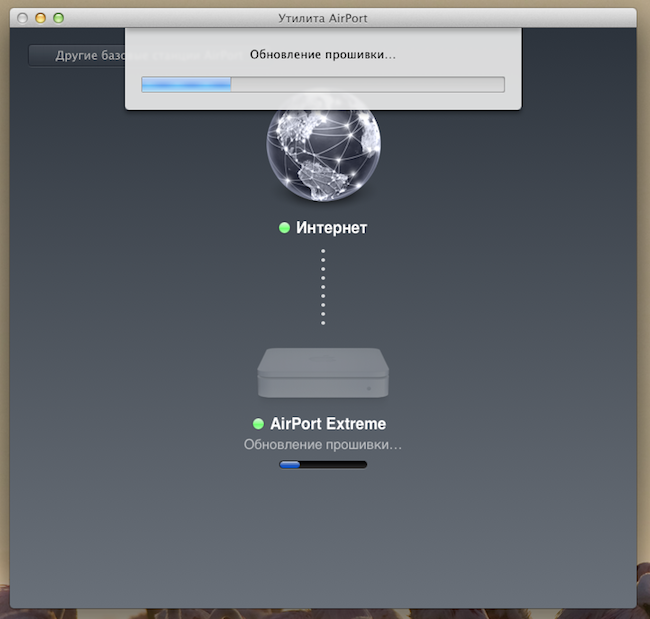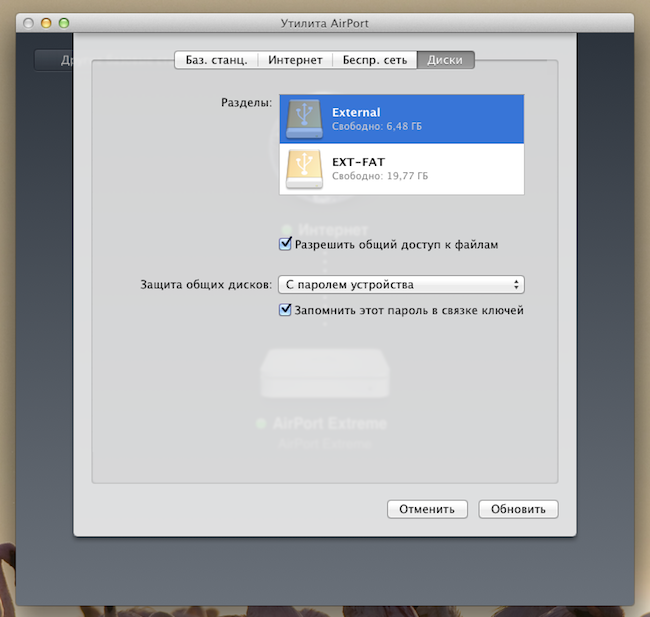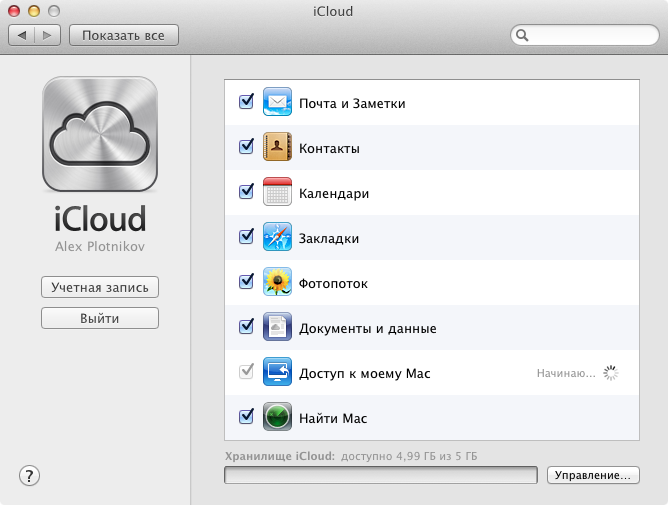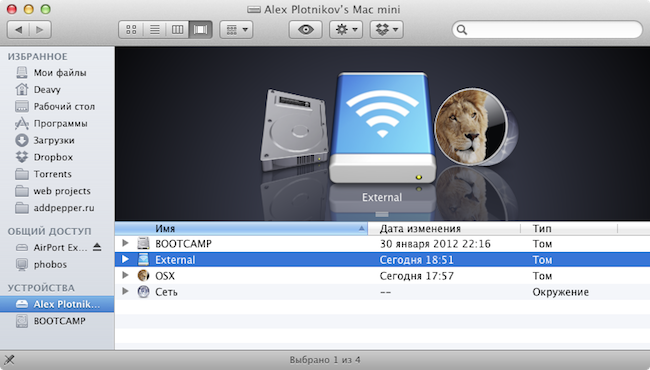Как я могу получить доступ к своей Time Capsule удаленно?
Может кто-нибудь рассказать мне, как именно я могу получить доступ к своей Time Capsule из любой другой сети, кроме моей собственной (через Интернет?)
У меня нет статического IP-адреса, так что мне нужна пересылка DNS? Будет ли это включать проверку IP моей домашней сети в то время как в гостях? Должен ли я получить статический IP?
Если у вас есть Time Capsule или базовая станция AirPort Extreme с общим жестким диском USB
Если у вас есть Time Capsule (в основном это базовая станция AirPort Extreme со встроенным жестким диском объемом 500 ГБ или 1 ТБ) или базовая станция AirPort Extreme (AEBS) с подключенным жестким диском USB, вы можете поделиться Time Capsule / AEBS и сделайте его доступным через Интернет. Сделать это:
Запустите утилиту аэропорта.
Выберите Time Capsule или AEBS. Запишите IP-адрес, показанный справа — он понадобится вам позже.
Нажмите Ручная настройка.
Проверьте настройку «Общий доступ к подключению» на вкладке «Интернет». Следующий учебник действителен, если ваш «Общий доступ к соединению» предназначен для «Общий доступ к IP-адресу», обычная настройка для домашней сети. Вам нужно будет иметь статический IP-адрес или использовать бесплатный сервис динамического DNS. Если у вас другой тип «Общий доступ к соединению», вам, вероятно, не понадобится учебник для настройки удаленного доступа к вашему диску; адаптировать этот по мере необходимости.
Нажмите «Диски» (вверху диалогового окна), а затем нажмите «Общий доступ к файлам».
Установите (установите флажок) «Включить общий доступ к файлам» и «Общий доступ к дискам через WAN-порт Ethernet». Настоятельно рекомендуется также установить для защищенных общих дисков значение «С паролем базовой станции» и для гостевого доступа значение «Не разрешено»; внесение этих изменений может позволить неавторизованным пользователям получить доступ к вашему жесткому диску Time Capsule / AEBS.
Нажмите Аэропорт (вверху диалогового окна), а затем нажмите Базовая станция.
Нажмите знак плюс (+), чтобы добавить новое сопоставление портов.
В полях Public UDP Port (s) и Public TCP Port (s) введите выбранный 4-значный номер порта (например, 5678). В поле Частный IP-адрес введите внутренний IP-адрес вашей Time Capsule или AEBS, который вы записали на шаге 2 (например, 192.168.0.1). В полях Частный порт (ы) UDP и Частный порт (ы) TCP введите 548. Нажмите Продолжить.
В поле «Описание» введите описательное имя, например «Общий доступ к файлам капсулы времени» или «Общий доступ к файлам AEBS». Затем нажмите Готово.
После внесения всех изменений нажмите «Обновить».
Ваша Time Capsule / AEBS перезагрузится. После этого вы готовы подключиться к жесткому диску Time Capsule / AEBS через Интернет. Чтобы сделать это, когда ваш MBA находится вдали от дома:
- В Finder нажмите «Перейти»> «Подключиться к серверу».
Введите правильное имя домена или внешний IP-адрес для вашей сети, а также двоеточие и номер порта, указанный на шаге 11. Например, «www.myhomedomain.com:5678» или «123.123.12.123:5678».
Вам будет предложено ввести имя пользователя и пароль. Имя пользователя может быть чем угодно; пароль должен быть паролем для Time Capsule / AEBS, который вы указали выше.
Вуаля! Теперь вы подключены к жесткому диску Time Capsule / AEBS со своего MBA. Вы можете получать доступ к файлам, копировать файлы назад и вперед между вашей MBA и жестким диском, удалять файлы, что вы хотите, пока ваша MBA остается подключенной к сети. В следующий раз, когда вы подключитесь, это должно произойти еще быстрее (особенно если вы сохраните свой пароль в цепочке для ключей и добавите свой домашний IP-адрес / доменное имя в список избранных серверов в диалоговом окне «Подключиться»).
Обратите внимание, что Time Capsule / AEBS появится в разделе «Общий доступ» на боковой панели вашего Finder в качестве сервера с именем базовой станции Time Capsule / AEBS в качестве имени сервера.
Я знаю, что переадресация портов может быть большой проблемой, поэтому я решил добавить, что вы также можете использовать встроенную в Apple функцию «Back To My Mac». Таким образом, вы можете получить доступ к файлам Time Capsule, а также получить доступ к домашним файлам Mac и поделиться экраном с вашим Mac по безопасному соединению.
Я считаю, что порт AEBS должен быть 5009 для доступа через утилиту аэропорта. Я настроил тестовую сеть с маршрутизатором Linksys WRT160N посередине, а AEBS и мой MacBook подключены к портам LAN WRT160N. Я запустил Airport Utility на MacBook, затем попытался «Настроить другое» (из меню «Файл»). Я получил запрос на IP-адрес и пароль AEBS. Мне удалось успешно подключиться, когда я ввел IP-адрес 192.168.1.2:5009 или просто 192.168.1.2, но соединение не удалось, если я попытался 192.168.1.2:548.
Затем я подключился к «живому» WRT160N через интернет. Я настроил запись переадресации портов (используя «Приложения и игры») для 5009, чтобы пересылать на AEBS за WRT160N. Затем я запустил Airport Utility, сделал еще одну настройку Other и BINGO! Это сработало. Когда я попробовал тот же процесс, используя порт 548, это не удалось.
Может быть, 548 — это порт для доступа к файлам Time Capsule или к диску, подключенному к AEBS?
Вот 4 метода, найденные на доске обсуждений Apple, https://discussions.apple.com/docs/DOC-3413
Вы должны настроить переадресацию порта или NAT на вашем домашнем интернет-маршрутизаторе, сопоставляя порт внутреннему IP-адресу вашей капсулы времени.
Я бы совершенно не делал этого, потому что соединение с вашей локальной машины в «другой сети» с вашим домашним маршрутизатором / шлюзом (а также, следовательно, с Time Capsule или AEBS) небезопасно. [примечание: это правда, даже если вы можете безопасно удаленно настроить Time Capsule или AEBS с помощью AirPort-Утилиты, потому что это соединение, безусловно, является безопасным / зашифрованным]
- пароли передаются по проводам, они, вероятно, зашифрованы, но потенциально они не
- файлы / резервные копии передаются по проводам, они, скорее всего, не зашифрованы, хотя они могут быть
- даже если ваши пароли и файлы зашифрованы, без защищенного / зашифрованного сеанса (такого как TLS / SSL / WireGuard) вы уязвимы для человека в атаке среднего воспроизведения
Предлагаемое решение небезопасно.
Намного лучшее решение: вам нужно добавить либо аппаратную VPN, либо программную VPN (работающую на компьютере в локальной сети). В большинстве случаев потребительского (некоммерческого) использования вам понадобится программный VPN. Идеально, чтобы этот VPN находился на краю вашей сети, чтобы неаутентифицированные пользователи не могли выйти за пределы VPN в вашу сеть.
Хорошо, теперь все стало грязно, потому что теперь вам нужно знать о VPN, и это не просто. Вероятно, поэтому эта функция (удаленный доступ к файлам через WAN / Интернет) не была продвинута (даже если она имеет минимальную небезопасную поддержку). Так что мое объяснение на этом остановится. Удачи!
Источник
Apple time capsule icloud
В начале прошлой недели Apple выпустила обновления утилиты AirPort и прошивок для своих беспроводных устройств, поддерживающих спецификацию 802.11n. Помимо общих исправлений AirPort Extreme и Time Capsule научились предоставлять удаленный доступ к дискам при помощи аккаунта iCloud. Сегодня я расскажу, как настроить эту функцию, поскольку некоторые читатели так и не сумели это сделать.
Для экспериментов и написания инструкции я раздобыл «чистокровного американца» — новенькую беспроводную точку доступа AirPort Extreme пятого поколения (модель MD031LL/A), которая поддерживает спецификации 802.11 a/b/g/n, одновременную работу двух частотных диапазонах Wi-Fi (2,4 ГГц и 5 ГГц), множество протоколов и алгоритмом шифрования.
Кроме этого, у вас должен быть компьютер Mac с доступом к сети интернет, обновленная Утилита AirPort 6.0, а на самом беспроводном гаджете — последняя версия прошивки (7.6.1).
Внешний накопитель подключен к USB-разъему AirPort Extreme.
Настройка начинается с открытия Утилиты AirPort, которая находится в каталоге Программы > Утилиты. Поскольку тестовый AirPort Extreme оказался совершенно новым, я установил на него обновление программного обеспечения — благо, сделать это очень просто, всего в несколько кликов.
Как только прошивка будет установлена и яблочная точка доступа соединится с интернетом (об этом будут говорить два зеленых индикатора), вам потребуется выбрать AirPort Extreme в Утилите и кликнуть по кнопке «Изменить» для просмотра дополнительных настроек.
На первой вкладке «Баз. станц.» (руки бы поотрывал за такую локализацию) нажимаем на кнопку добавления (1). Далее в появившемся окне вводим логин и пароль от своей учетной записи iCloud (2), кликаем по кнопке «Войти» и ждем, пока индикатор статуса станет зеленым — это значит, что AirPort Extreme принял ваш Apple ID и готов к дальнейшей настройке.
Теперь переходим на последнюю вкладку «Диски», устанавливаем чекбокс «Разрешить общий доступ к файлам» и назначаем тип защиты общих дисков. Вам доступны три опции, можете выбрать любой из них, но я остановился на варианте по умолчанию — «С паролем устройства».
Как только вы это сделаете, нажимаем кнопку «Обновить». И пока применяются параметры AirPort Express переходим к настройке компьютера Mac: в Системных настройках > iCloud ставим галочку напротив пункта «Доступ к моему Mac». На активацию компонента потребуется не больше минуты.
Почти все готово, но как теперь получить доступ к диску? Для этого достаточно открыть окно Finder, в категории «Общий доступ» в боковой панели выбрать наше устройство, после чего оно примонтируется к системе к любой другой общий ресурс.
Вот теперь точно все! Вы сможете получить доступ к файлам, хранящимся у вас дома, с рабочего или любого другого компьютера Mac, ассоциированного с вашей учетной записью iCloud. Однако стоит помнить, что скорость соединения целиком и полностью зависит от вашего интернета. Естественно, инструкция подходит и для Time Capsule.
Кстати, чуть не забыл поблагодарить ребят из «Про-Apple» за предоставленный для экспериментов AirPort Extreme.
Источник
Question: Q: Time Capsule & iCloud
I know that maybe it’s a little bit too early to ask about iCloud but I was wondering if the following case is possible or not.
Right now you can use your «me.com» account to access your Time Capsule via internet while your are remote. I was wondering if it is also the same case
for iCloud? Can we use iCloud’s username password to do the same thing? (Any developers who have tried this?)
Time Capsule 1st generation-OTHER
Posted on Aug 7, 2011 11:54 PM
All replies
Loading page content
Page content loaded
After migration, i can,t accses my time capsule remote on internet.
Oct 13, 2011 4:14 PM
Have you been a member of MobileMe before the launch of iCloud or you got your «me.com» because of iCloud?
I got mine after the launch of iCloud and the AirPort utility does not accept my username/password on TC.
Any idea? Did they just forget about that featrue ? Or the feature is only for the people who were already members of MobileMe (paid for that..)
Oct 14, 2011 1:50 AM
I have a feeling this is a feature they’ve dropping (worked for me with MobileMe but is dead now that I switched to iCloud/my basestation is blinking an orange light to indicate it doesn’t work anymore). Looking at the iOS configuration app they just put up, I cannot find a way to configure support for this feature in the app (so I had to disable it using the Mac app because I hate the blinking orange light). We might see the feature again in the future but I’m not holding my breath as I bet it is a long ways off.
Oct 14, 2011 7:47 AM
Apparently this isn’t possible. This was never discussed publicly before the iCloud launch. All that was said was Back to my Mac would continue working. I looked everywhere and couldn’t find anything, even after the iCloud launch. Made the switch, my AirPort started yelling at me because of MobileMe credentials. I’ve been waiting for an AirPort update but have still been digging. Just found this:
Talk about a footnote. This should have its own article, not be like, «Oh everything will still work great! . . .
Except for AirPort disk sharing.»
I’m not too happy about this.
Oct 14, 2011 1:26 PM
There may still be hope since the support mentions only USB drives. I have 8 remote Airport devices to manage so I’m still holding out that iCloud will support this soon.
Oct 15, 2011 2:20 AM
I was concerned about it before the launch of iCloud. That’s why I posted the question in August.
I don’t think that it’s a big deal for Apple to let us access our TC/Airport Express. remotely since they already had this feature. I just hope that they don’t/ haven’t forget/forgotten about it!
Oct 16, 2011 10:37 AM
I wonder if you could map the TC with the Mac you’re going back to and then see the drives that are atatched? Not tried it because i’m in the office . the same office that I’m trying to connect to the TC from . this has hacked me off, just before I go to Europe for a two week business trip and now cannot access any of the files . should have waited — idiot !
Oct 20, 2011 8:35 AM
I remeber that I’ve done such a thing 2 years ago but don’t know whether it’s now possible or not. (I can try it in two days when I have another MacBook Pro with me). But even though, that’s not what I want since I have only one MacBook Pro and I want to access the files that I have on my TC at home while I’m at office. I need to access the Time Capsule without having any other computer in that network. And I don’t like to go through that stuff of dynamic DNS and accessing the TC that way (if you are intreseted in that solution you can find some articles on the internet. maybe I myself should consider that as the last solution if Apple doesn’t let us to do so.)
Oct 22, 2011 1:05 AM
There is NOT this remote access functionality any more with iCloud. This is from a management level support request from Apple and it is categorical.
I don’t think the fix from Apple is too difficult, but the only way it will be actioned is if we all complain to Apple and beg them to restore this functionality.
SO — EVERYONE . COMPLAIN, RAISE A SUPPORT REQUEST AND ASK FOR A FIX — NOW . . we may be lucky- this was essential for me.
Nov 1, 2011 6:41 AM
I have three TCs in three locations around the world and need access to them all wherever I happen to be. I have been using MobileMe for this, but since the upgrade to iCloud access has been removed. However, I have found two solutions: 1) an app called FileBrowser will still access the TCs on iPhone and iPad. Yesterday I used it to e-mail a document from a remote TC back to me.
The other method is to use the Go>Connect to Server function in Finder. If you know the public IP address of the router to which the TC is connected, enter afp://xxx.xxx.xxx.xxx (replacing x with the address) in the Server Address field in the pop-up box, and you will be presented with sign-in box. Sign in with username and password of the TC and it should appear in the left-hand pane of Finder. If you use a dynamic IP service such as dyndns.com you can enter that instead of the actual IP.
Good luck! This works perfectly for me.
Nov 4, 2011 1:59 AM
Yes I can also confirm that even with back to my mac I was not able to access my TC from another Mac, since you can not add TC to the shared folders/drives anymore.
I think by now the only solution is using Dynamic DNS.
Apple should really give us the option back. It’s really not a big deal.
and give your feedback to Apple about this matter.
Источник